"Ik download enkele beltonen naar mijn iPhone als de teksttonen en waarschuwingstonen. Maar nu ben ik er niet in geïnteresseerd en wil ik ze verwijderen om ze te vervangen door andere ringtones. Hoe verwijder ik de ringtones die ik op mijn iPhone heb gezet?"
Wanneer u een iPhone krijgt, krijgt u de ingebouwde beltonen op uw iPhone. Als je de ingebouwde beltonen niet leuk vindt, zou je dat kunnen beltonen downloaden naar iPhone om uw beltoon, teksttoon of waarschuwingstoon aan te passen. Als je het nog steeds niet leuk vindt, verwijder dan gewoon de beltonen van je iPhone en ontvang nieuwe. Dus, hier is de vraag, hoe u beltonen van uw iPhone kunt verwijderen? Zoals iemand beweerde: "Ik kan de beltonen op mijn iPhone zien, maar ik heb totaal geen idee om ze van mijn iPhone te verwijderen." Dit is waarom we u op deze pagina zullen laten zien. Deze pagina richt zich op twee manieren om u te helpen ringtones van uw iPhone te verwijderen. U kunt iTunes of een tool van derden gebruiken om de beltonen gemakkelijk van uw iPhone te verwijderen.
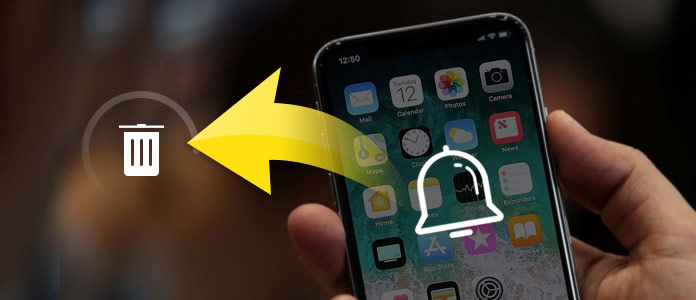
Als je graag ringtones veilig en gemakkelijk van je iPhone wilt verwijderen, volg dan de eerste manier om dat te doen met FoneTrans.
Controleer de volgende stappen om iPhone-beltonen op de computer te verwijderen.
Stap 1 Verbind de iPhone
Gratis download, installeer en voer deze software uit op uw computer. Sluit daarna uw iPhone aan op de computer met een USB-kabel en deze software detecteert uw iPhone automatisch.
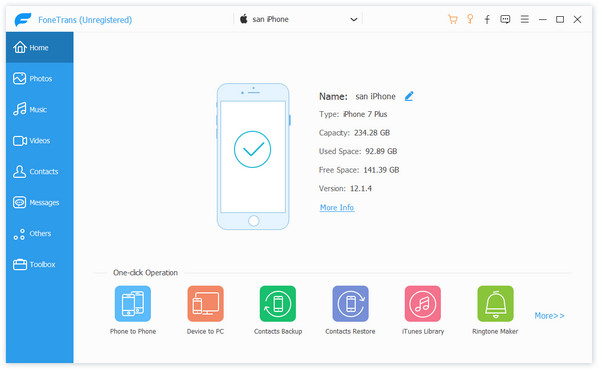
Opmerking: Voor het gebruik van deze software mag u niet draaien iTunes om conflicten bij het verwijderen van beltonen te voorkomen.
Stap 2 IPhone-beltonen verwijderen
Klik in de min-interface op "Media"> "Beltonen" om al uw beltonen op uw iPhone te bekijken. Vink de beltonen aan die u wilt verwijderen en klik op "Verwijderen" om de beltonen van uw iPhone te verwijderen.
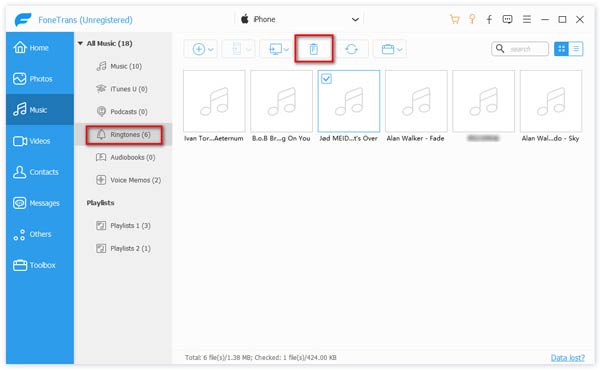
Nadat u de beltonen hebt verwijderd, kunt u uw iPhone loskoppelen om te controleren of de beltonen op uw iPhone staan of niet.
Ga hier op je iPhone naar "Instellingen"> "Geluiden en haptiek" om naar beneden te scrollen op je iPhone om door "Ringtone" te navigeren om te zien of de ringtones van je iPhone zijn gehaald.
Makkelijk toch? Twee eenvoudige stappen zijn voldoende om beltonen van uw iPhone te verwijderen.
Met de gratis versie van deze software kunt u met beperkte functies werken. Als u meer functies wilt, moet u de Pro-versie downloaden.
Als u op zoek bent naar een volledig gratis manier om beltonen van de iPhone te verwijderen, moet u blijven lezen.
Wanneer je het mediabestand op de iPhone noemde, kon je iTunes niet missen. iTunes is de freeware waarmee je ook beltonen van je iPhone kunt verwijderen. Controleer de onderstaande stappen:
Stap 1 Start iTunes op uw computer. Om deze functie te gebruiken, moet je je iTunes updaten naar de nieuwste versie.
Start iTunes op uw computer. Om deze functie te gebruiken, moet je je iTunes updaten naar de nieuwste versie.
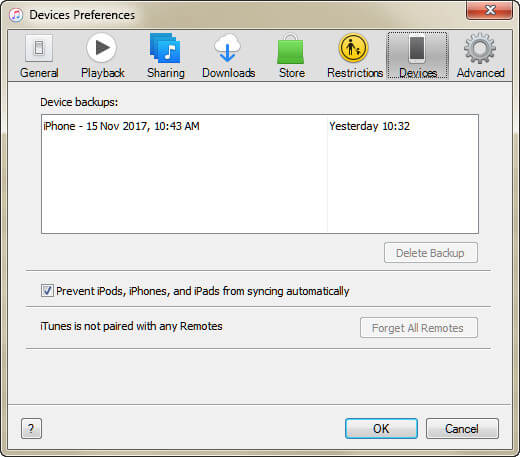
Stap 2 Verbind je iPhone met een computer via een USB-kabel en iTunes detecteert je iPhone automatisch. Klik op je iPhone-pictogram en zoek 'Tonen' onder 'Apparaten' om al je beltonen te vinden. Selecteer degene die u wilt verwijderen, klik met de rechtermuisknop om "Verwijderen uit bibliotheek" te selecteren.
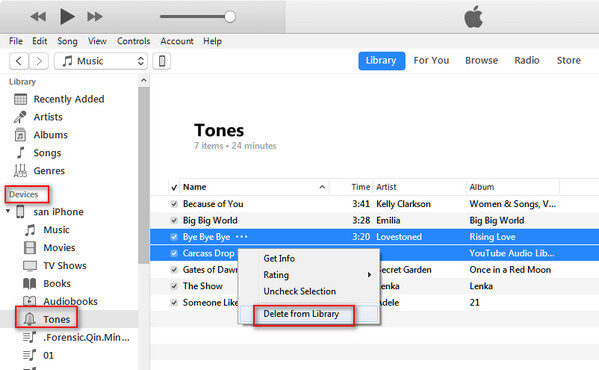
Stap 3 Wanneer u de beltonen uit de iTunes-bibliotheek verwijdert, zult u merken dat uw iPhone ook de synchronisatie krijgt.
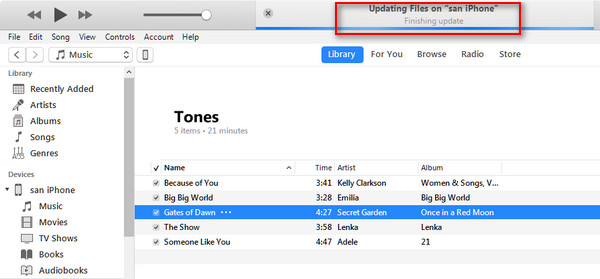
Soms wordt het verwijderen van beltonen per ongeluk gedaan, dus het spijt u dat u uw favoriete beltonen kwijtraakt. Gezien dit ongeval, kunt u beter een goede gewoonte ontwikkelen om regelmatig een back-up te maken van beltonen op uw iPhone.
Toch kan FoneTrans je een groot plezier doen om beltonen van iPhone naar computer over te zetten voor back-up. Controleer hoe u een back-up maakt van iPhone-beltonen.
Stap 1 Voer FoneTrans uit op uw computer. Sluit je iPhone aan op de computer met een USB-kabel.
Stap 2 Klik op "Media"> "Beltonen" om de beltonen aan te vinken die u op de computer wilt opslaan.
Stap 3 Klik op "Exporteren naar"> "Exporteren naar pc" om een back-up te maken van de beltonen van uw iPhone naar pc.
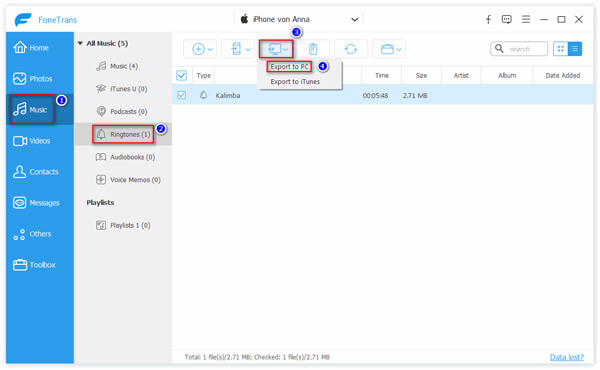
Zoals u kunt zien, maakt het niet uit welke manier u neemt om beltonen van de iPhone te verwijderen, u kunt ook het doel bereiken om iPhone-beltonen gemakkelijk en snel te verwijderen.